下面带来Word文档设置统一图片格式方法,希望能够帮助到大家!
1、打开word,在”工具“菜单下选择”选项“命令;
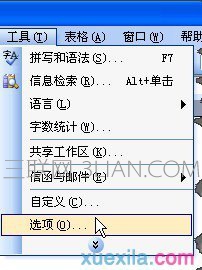
2、在”选项“窗口中,在”编辑”选项卡下,将插入图片的格式选择为“四周型”;
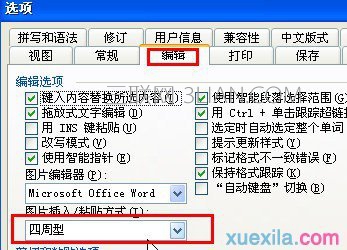
3、在“插入”菜单中选择“图片”/“来自文件”;

4、在“插入图片“对话框中选择要插入的图片;

5、在“绘图”工具栏中的“添加或删除按钮”中选择“选中多个对象”;

6、使用“选中多个对象”,将所有插入的图片全部选中;

7、双击任意一图片,在弹出的对话框中,就可以统一设置版式或大小了;
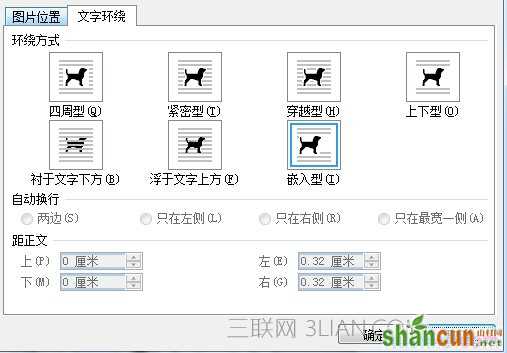
8、确定,完成,此时,所有的图片都变成了统一设置完成。















